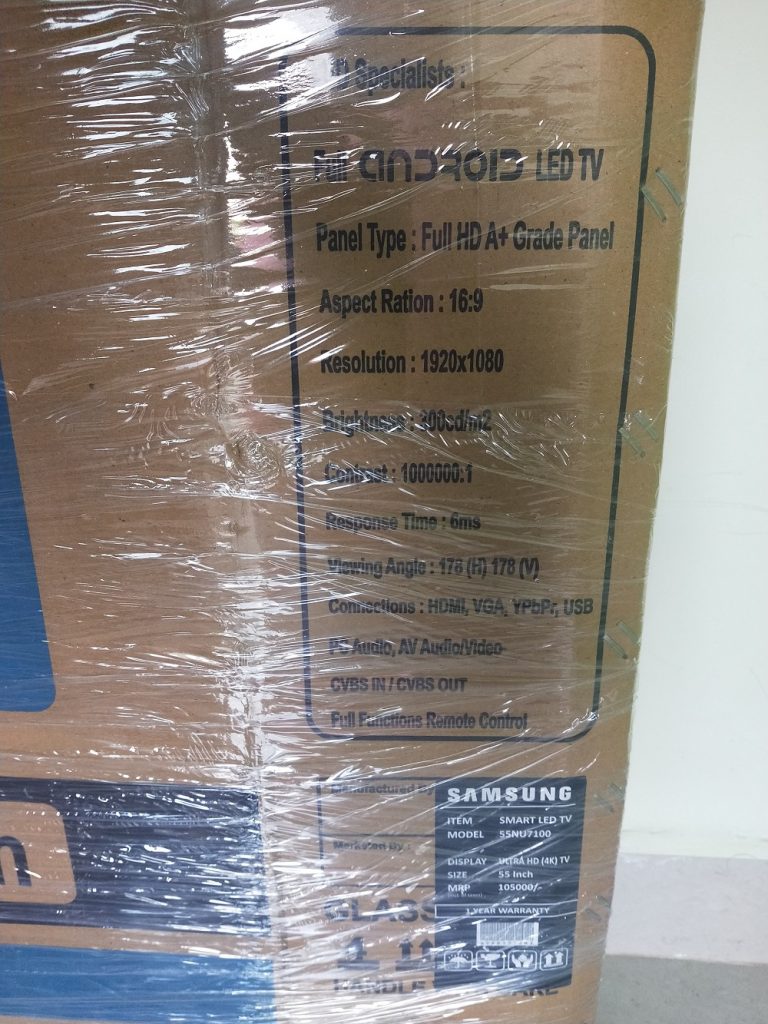A Google az év elején jelentette be a Google Assistant Snapshot funkcióját, amely sokunk számára nagyon hasznos. A Pillanatkép kártyákat mutat be, amelyek emlékeztetnek minket mindennapi tevékenységeinkre. Ezek a kártyák személyenként eltérőek a Google-on végzett tevékenységüktől függően. Néhány általános, például az időjárás, az ingázás és a filmajánlások mindenki számára ugyanazok maradnak. Most a Google új beállítást vezetett be annak ellenőrzésére, hogy mely kártyák jelennek meg a Pillanatképben. Így adhat hozzá és távolíthat el kártyákat az Androidos Google Segéd pillanatképéből.
Olvassa el a | 2 módszer a Google Discover Stories kikapcsolására Android telefonon
nem mentheti a képeket krómra
Távolítsa el a kártyákat a Google Segéd pillanatképéből
Emlékeztetni kell arra, hogy ezek a Pillanatkép-kártyák elutasíthatók régóta, de a Google mostantól állandó beállításokat alkalmazhat, így testreszabhatja a Pillanatképben látottakat.
1] Nyissa meg telefonján a Google alkalmazást, és lépjen a következőre: Beállítások> Google Segéd majd válassza ki Pillanatkép . Alternatív megoldásként közvetlenül a Pillanatfelvétel felé tarthat a Google alkalmazás aloldalán, a Discover közelében. Itt érintse meg az eltömődés ikont a beállításokhoz való lépéshez.



2] Ha megérinti a gombot, elindul a kártyák hosszú listája, öt kategóriába sorolva, amelyeket külön-külön be- és kikapcsolhat. A következők a kategóriák és kártyáik:



- Közelgő feladatok: Ingázási idő, Időjárás, Naptári események, Emlékeztetők, Emlékeztetők e-mailek alapján, Számlák, Koncertjegyek, Filmjegyek, Bevásárlólista, Jegyzetek, Éttermi foglalások, Podcast folytatása.
- Ajánlások: Gyakori asszisztens akciók, receptek, filmek.
- Utazás: Autófoglalások, Pénzváltó, Nyelvi fordító.
- Ünnepségek: Születésnapod, a barátok és a család születésnapjai, évfordulók, munkaszüneti napok.
- Érdeklődési körök: Közelgő sportjátékok, részvények, részvényportfólió.
3] Ha nem szeretné látni a fent említett kártyákat a Google Assistant Snapshop alkalmazásban, vagy nem szeretné, hogy erről értesítéseket jelenítsen meg, egyszerűen letilthatja a mellette lévő kapcsolót.
Mindezek a kártyák alapértelmezés szerint engedélyezve vannak, így tetszés szerint engedélyezhet vagy letilthat bármelyik kártyát. A Pillanatfelvétel segítségével megérintheti a kártya értesítését, és kiválaszthatja a végrehajtani kívánt műveletet. Ez a Google által nagyon szükséges frissítés, amely lehetővé teszi kártyák hozzáadását vagy eltávolítását a Google Segéd pillanatképében.
További ilyen tippekért és trükkökért figyelje a Gadgetstouse.com oldalt.
photoshopolva van, de muszájFacebook Megjegyzések


![[Működik] 13 módszer az iPhone hotspot automatikus kikapcsolására](https://beepry.it/img/how-to/93/working-13-ways-to-fix-iphone-hotspot-turns-off-automatically-1.jpg)